
管理日志
可以使用日志来检查或分析本机的使用情况。日志中记录了有关各项操作的各种信息,例如操作日期/时间、用户名、操作类型、功能类型和操作结果。有关日志类型的详细信息,请参阅管理功能。必须具有管理员权限才能管理日志。
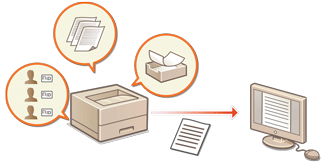
 |
若启用“审核日志收集”,当由该功能管理的存储区域出现错误时,将自动进行初始化,随后会显示错误屏幕。 如果在出现错误之前可以获取审核日志,可单击 [下载审核日志] 获取日志,然后单击 [确定]。 如果在出现错误之前无法获取审核日志,请单击 [确定]。 在完成初始化后,将继续启用“审核日志收集”,同时自动初始化程序将记录在日志中。 |
启动日志记录
遵循下列步骤开始记录日志。
启动“远程用户界面” [设置/注册]
[设置/注册] [设备管理]
[设备管理] [导出/清除审核日志]
[导出/清除审核日志] [审核日志信息]
[审核日志信息] 单击[启动]开启[审核日志收集:]功能
单击[启动]开启[审核日志收集:]功能
 [设置/注册]
[设置/注册] [设备管理]
[设备管理] [导出/清除审核日志]
[导出/清除审核日志] [审核日志信息]
[审核日志信息] 单击[启动]开启[审核日志收集:]功能
单击[启动]开启[审核日志收集:]功能 |
如果“睡眠模式能源使用”设为[高],当本机进入睡眠模式时不收集日志。 当生成网络连接日志或本机管理日志时,单击[设备管理]  [保存审核日志] [保存审核日志]  选中[保存审核日志]的复选框 选中[保存审核日志]的复选框  单击[确定] 单击[确定]  [应用设置更改]。 [应用设置更改]。在收集日志过程中若因断电等原因导致本机电源关闭,当重新启动机器时将再次从关机前收集的日志开始继续收集操作。 在收集日志过程中若停止日志收集操作,在执行下一次日志收集操作时将不会收集前一次停止收集的日志。 |
将日志作为文件导出
可以导出各种日志并在计算机上保存为CSV文件,这种文件可以用CSV文件编辑器或文本编辑器打开。
 |
将日志作为文件导出时,请使用TLS或IPSec。 配置IPSec设置 |
启动“远程用户界面” [设置/注册]
[设置/注册]  [设备管理]
[设备管理]  [导出/清除审核日志]
[导出/清除审核日志]  [导出审核日志]
[导出审核日志]  [导出]
[导出]  按照屏幕上的说明保存文件
按照屏幕上的说明保存文件
 [设置/注册]
[设置/注册]  [设备管理]
[设备管理]  [导出/清除审核日志]
[导出/清除审核日志]  [导出审核日志]
[导出审核日志]  [导出]
[导出]  按照屏幕上的说明保存文件
按照屏幕上的说明保存文件如果要在导出所有日志后自动将其删除,选择[导出后从设备删除日志]复选框,然后单击[导出]。如果之后单击[取消],则即使日志未完成文件导出,也将取消导出并删除日志。
在执行导出程序过程中停止日志收集。
删除日志
可以删除所有收集的日志。
启动“远程用户界面” [设置/注册]
[设置/注册]  [设备管理]
[设备管理]  [导出/清除审核日志]
[导出/清除审核日志]  [删除审核日志]
[删除审核日志]  [删除]
[删除]  [是]
[是]
 [设置/注册]
[设置/注册]  [设备管理]
[设备管理]  [导出/清除审核日志]
[导出/清除审核日志]  [删除审核日志]
[删除审核日志]  [删除]
[删除]  [是]
[是]通过Syslog协议发送日志
系统日志信息可以发送到SIEM(安全信息/事件管理)系统。通过与SIEM系统相链接,可以集中管理从实时警报信息中分析的各种信息。
1
启动“远程用户界面”。启动远程用户界面
2
单击门户页面上的[设置/注册]。远程用户界面屏幕
3
单击[设备管理]  [导出/清除审核日志]
[导出/清除审核日志]  [Syslog设置]。
[Syslog设置]。
 [导出/清除审核日志]
[导出/清除审核日志]  [Syslog设置]。
[Syslog设置]。4
选择[使用Syslog发送],然后指定所需的设置。
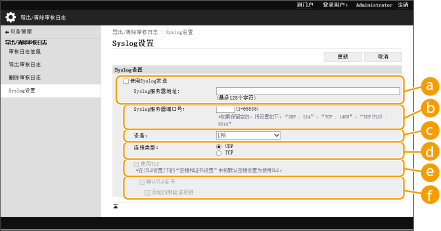
 [Syslog服务器地址:]
[Syslog服务器地址:]指定要连接的Syslog服务器地址。根据环境输入IP地址和主机名等必要信息。
 [Syslog服务器端口号:]
[Syslog服务器端口号:]输入Syslog服务器用于Syslog通信的端口号。如果留空,将使用 RFC 中定义的端口号 (UDP:514、TCP:1468、TCP (TLS):6514)。
 [设备:]
[设备:]指定待发送的日志消息类型。选择以下其中一项:[Local0]到[Local7]、[Log Alert]、[Log Audit]、[Security Messages]或RFC中定义的[LPR]。
 [连接类型:]
[连接类型:]指定通信类型([UDP]/[TCP])。
 [使用TLS]
[使用TLS]选择此选项,使用TLS加密与Syslog服务器通信的信息。

如果在[连接类型:]中选择了[TCP],可设置为使用TLS。
 [确认TLS证书]/[添加CN到验证项目]
[确认TLS证书]/[添加CN到验证项目]设置是否验证连接时发送的TLS服务器证书及其CN(通用名称)。
5
单击[更新]。
 |
由于是在每隔30秒钟进行轮询后执行Syslog传输,因此在发生部分审核日志错误后可能出现轻微的时间延迟。 支持的RFC为5424(Syslog格式)、5425 (TLS)和5426 (UDP)。 |